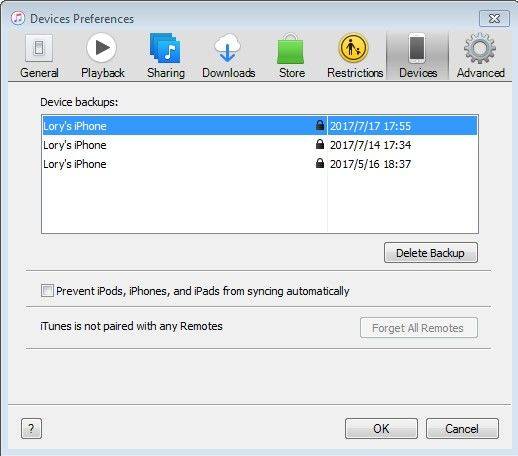從iPhone到計算機備份和傳輸語音郵件的四種方法
語音郵件是發送給另一個人的語音消息,以便稍後檢索。這些消息基本上都是小消息,因為您可以記錄多長時間。語音郵件服務旨在防止未接來電,但現在語音郵件服務已與互聯網合併,這使得能夠在平板電腦和計算機上接收這些語音郵件。因此,這些語音郵件很重要,它們是由您附近的人發送的珍貴錄音,您可能想要這些錄音備份語音郵件iPhone 用於安全保存和以後使用。本文將討論備份語音郵件的一些便捷方法。
- 第1部分:如何從iPhone保存語音郵件並導出到計算機
- 第2部分:在iPhone上將語音郵件發送到計算機的其他方法
第1部分:如何從iPhone保存語音郵件並導出到計算機
如果您想從iPhone保存語音郵件並將其傳輸到計算機,最好的方法是使用 Tenorshare iCareFone 。 Tenorshare iCareFone的備份和恢復功能專為iOS用戶設計,可以安全地使用選擇性數據備份他們的設備,並在他們感覺到的時候恢復它們。
與iOS上的所有現有應用程序不同,Tenorshare iCareFone提供了多種選項,例如有選擇地創建備份,這樣您就不必浪費不必要的空間,即使您不恢復它們,這些備份文件也是可讀的,這與iTunes中。它在Windows和Mac上都受支持。無論剪輯的大小如何,您都可以輕鬆備份任何類型的語音郵件。
那麼,以下是如何使用Tenorshare iCareFone在iPhone上備份語音郵件:
1.如果要使用Tenorshare iCareFone的“備份和恢復”功能,請在計算機上下載並安裝該工具。
2.現在,為了進一步發展,你必須用USB線連接你的iPhone和電腦。
3.計算機不會立即檢測到外部設備,但一旦完成,您必須解鎖iPhone並點擊彈出消息以建立連接。
4.現在,在您的計算機上啟動該軟件。
5.在Tenorshare iCareFone的主窗口中,選擇“備份和還原”選項。

6.下一個窗口將顯示可以選擇性備份的各種數據類型。您將看到所有這些都被選中,默認情況下已完成,但您可以輕鬆更改選擇。
7.您可以取消選擇除“私人數據”下的“語音郵件”選項以外的所有數據類型。

8.現在,只需單擊下面的“備份”按鈕即可備份文件。
以下是將備份導出到計算機的方法:
1.再次使用USB連接iPhone和計算機
2.啟動iCareFone軟件,選擇“備份和還原”選項,然後點擊“視圖”以預覽備份文件。

3.現在,選擇您之前備份的
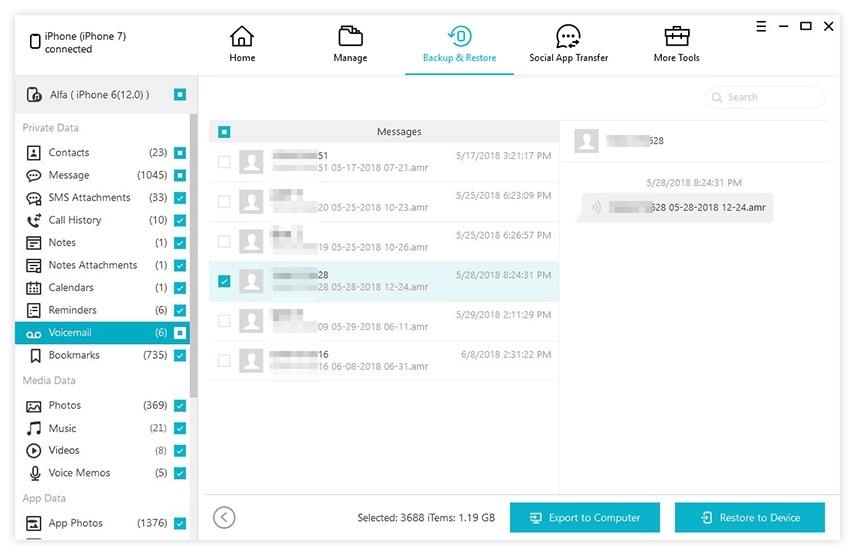
4.選擇語音郵件文件,然後點擊下面的“導出到計算機”。
因此,這是通過其一鍵式功能使用Tenorshare iCareFone備份和導出語音郵件的方法。不要忘記給它一個試驗,因為它可以節省很多麻煩。
第2部分:在iPhone上將語音郵件發送到計算機的其他方法
正如你可以猜到的那樣,很多人只想把他們的一些Voicemails作為備份,只需將它們發送到另一台設備即可。您已經知道備份對iOS用戶的重要性,並且有很多合理的理由這樣做,而語音郵件也是備份數據的一部分。
語音郵件可以被描述為一種通信模式,但只有當某人無法直接與您通信時,才會留下語音郵件,並且郵件會及時傳達給您。但大多數人傾向於保留一些語音郵件存儲,以便以後可以聽到。因此,如果您不想使用iCareFone軟件,您也可以使用AirDrop,Messages甚至Mail之類的應用來備份Voicemails。以下是如何使用它們:
方法1:使用Airdrop從iPhone傳輸語音郵件
AirDrop是Apple認證的應用程序,能夠從iPhone或任何其他數據無線導出語音郵件。它既快速,高效又可靠。該應用程序使用Wi-Fi網絡和藍牙連接傳輸數據。 AirDrop非常適合傳輸語音郵件,因為它們很小,雖然這個應用程序非常方便,但它不適合傳輸大文件。因此,您可以使用AirDrop導出語音郵件,以下是如何使用AirDrop從iPhone保存語音郵件的說明:
1.連接到Wi-Fi,啟用藍牙,然後打開Airdrop。同時點按僅限聯繫人。
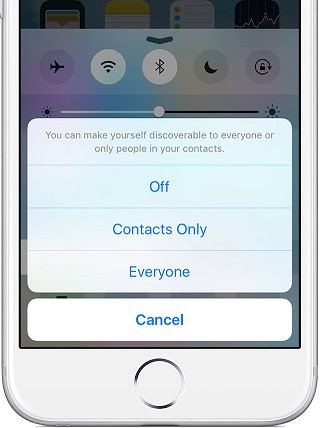
2.現在,打開電話並轉到語音郵件。
3.打開計算機上的AirDrop並連接到同一網絡。
4.現在,點擊要傳輸的語音郵件,然後點擊“共享”圖標。
5.下拉菜單將為您提供消息,郵件和AirDrop等選項。點擊AirDrop。
6.等待設備出現在iPhone上,然後點擊它。
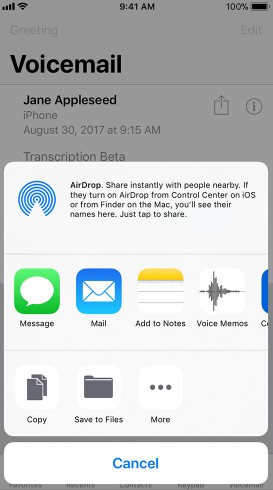
7.現在,在出現提示時接受計算機上的文件。
如果您不知道如何將語音郵件從iPhone傳輸到計算機,那麼沒有什麼可擔心的。這是一個基本的AirDrop傳輸過程,即使對於新用戶也非常簡單。
方式2:使用消息從iPhone傳輸語音郵件
您也可以使用消息傳輸語音郵件,但如果您需要使用iOS的此功能,則無需詳細說明如何在iPhone上轉發語音郵件,因為該方法與AirDrop相同。
因此,基本上,您只需要轉到您打算轉移的特定語音郵件,當您點擊“共享”按鈕時,只需從下拉列表中選擇“消息”選項選擇收件人並發送。就這麼簡單!
方式3:使用Mail從iPhone傳輸語音郵件
最後和最後一個過程是通過Mail發送它。這些天我們如此忙於各種現代應用程序,我們往往忘記簡單的數據傳輸模式,Mail。郵件基本上適用於傳輸小文件,如少量照片或視頻或各種Microsoft文件。您還可以計算其中的語音郵件,因為它們是非常小的文件。
如果您不確定如何通過Mail在iPhone上獲取語音郵件,則無需恐慌此過程也與之前的過程類似。選擇所需的語音郵件後,點擊“共享”按鈕。現在,選擇郵件選項,提供電子郵件地址,然後按發送。而已!
結論
好吧,很多iOS用戶實際上並不知道如何備份語音郵件或備份任何類型的文件。本文為您提供備份或轉移您珍貴的語音郵件的其他方法。這些方法包括一個非常強大的MacOS應用程序AirDrop,它能夠無線傳輸文件,還有消息和郵件服務也非常有效。另一方面,你有一個名為Tenorshare iCareFone的獨立應用程序。它只需單擊即可傳輸所有語音郵件。我們強烈建議您使用iCareFone進行所有語音郵件轉移!